- Guide per Montare Video
- 1.Convertitori da audio a testo online gratuiti
- 2.Gli 9 migliori generatori di voci AI
- 3.Idee, Musica e Frasi per Video di Compleanno
- 4.Come Generare Sottotitoli Automatici in Video
- 5.Software Migliori per Montaggio Video con IA
- 6.Strumenti Online Migliori per Rimuovere Voce
- 7.Come Sostituire i Volti nei Video
- 8.Migliori Lettori Video Gratuiti per PC
- 9.Migliori programmi gratuiti per riprodurre DVD
- 10.Rimuovere rumori di sottofondo da video
- 11.Creare Video di Mappa di Viaggio Animata
- 12.I 10 Migliori Cutter Video Gratuiti
- Miglior Editor Video su PC: Filmora
- Provalo gratuitamente Provalo gratuitamente
Come creare l'effetto "pull-up" impossibile
Creare un effetto Pull-up nei vostri video sembra impossibile, ma non sarà più così dopo aver letto questo articolo. Un effetto pull-up delicatamente presentato può aggiungere un fascino piacevole e naturale ai vostri video.
Come creare l'effetto "pull-up" impossibile
Aggiornato il 09/04/2024• Soluzioni comprovate
Cosa occorre preparare:
- Un computer (Windows o macOS)
- Il vostro materiale video.
- Filmora video editor
 Garanzia di Download Sicuro, zero malware
Garanzia di Download Sicuro, zero malware
 Garanzia di Download Sicuro, zero malware
Garanzia di Download Sicuro, zero malware
(vai a scaricare Filmora mobile sul tuo dispositivo mobile tramite Appstore e GooglePlay).
*Le informazioni sul prodotto e sulla fatturazione ti verranno inviate via email dopo l'acquisto.
Registrare il filmato
Filmatevi in una posizione di meditazione. Posizionare un LED per bilanciare la luce su entrambi i lati. Regolare le impostazioni della fotocamera.
Avviare l'editor di Filmora
Scaricare e installare Filmora. Avviate l'editor di Filmora e raggiungete la timeline principale.

Aggiungere i filmati alla timeline
Dopo aver installato Filmora, si raggiunge la timeline. Importare il video girato dalla videocamera e anche il filmato di sfondo che si desidera nella timeline di Filmora 11. Per farlo, premere il pulsante di importazione e cliccare su + per aggiungere i video alla timeline.
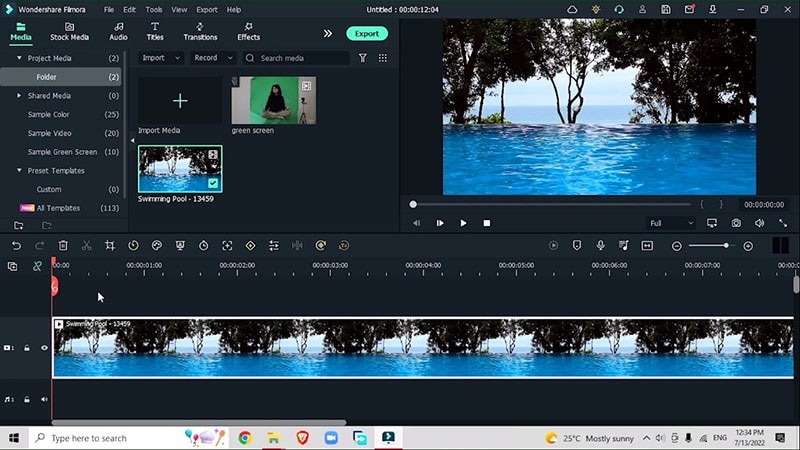
Sbarazzarsi dello schermo verde
Per eliminare lo schermo verde, fare doppio clic su di esso e andare alla sezione Video, cliccare sulla sezione Base e selezionare la casella Chroma key. Separatevi dallo schermo verde e lavorate con lo spessore e la piuma.
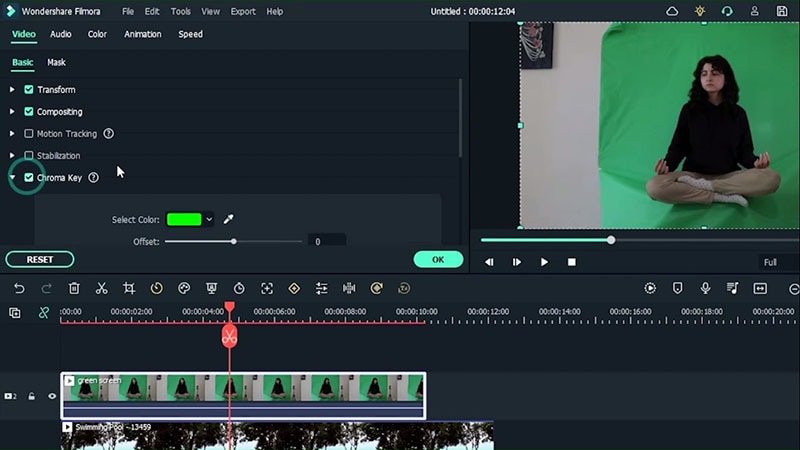
Eliminare le parti extra delle riprese su schermo verde
Per eliminare le parti extra del filmato sullo schermo verde, andare su Video, cliccare su Maschera e scegliere una maschera rettangolare. Posizionare il rettangolo intorno a sé per aumentare la forza della sfocatura.
Nome immagine: add-mask-pull-up-video.jpg
Per adattarsi perfettamente all'ambiente, andare su base, cliccare sull'opzione trasforma e ridimensionarsi di conseguenza.
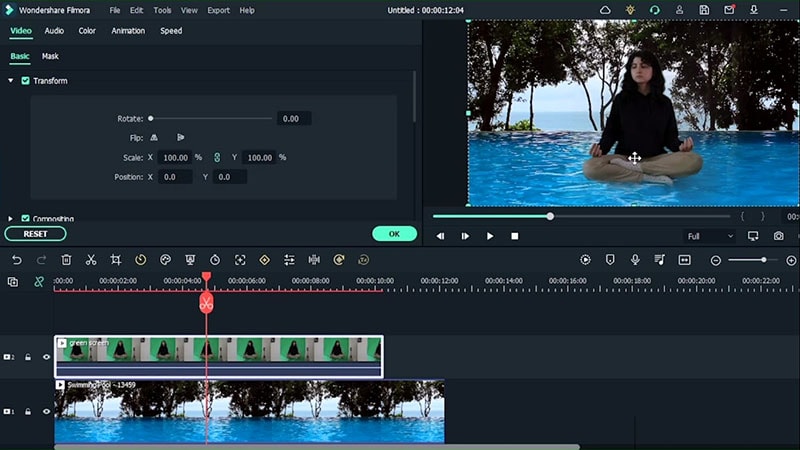
Abbinare i colori al filmato di sfondo
Per adattare il colore del video con schermo verde a quello dello sfondo, cliccare due volte sull'immagine con schermo verde e andare alla sezione Colore > Bilanciamento del bianco > rendere il video più caldo aumentando o diminuendo la temperatura e cambiando la tinta.
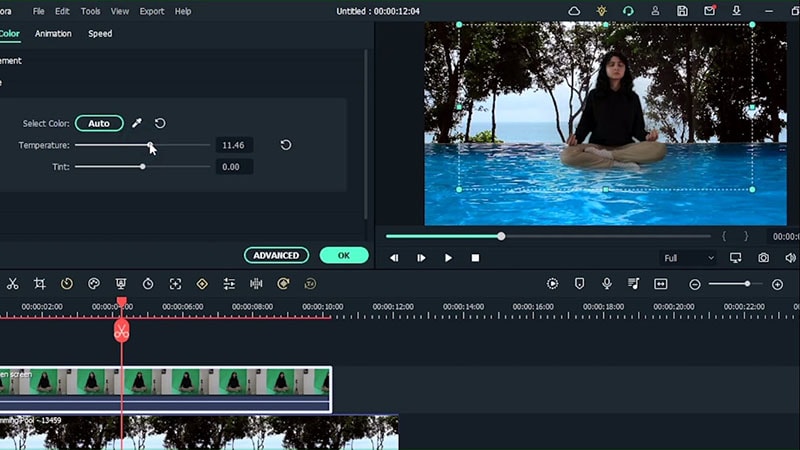
Per impostare il bilanciamento generale dei colori, andare su Tono > diminuire il contrasto > aumentare la saturazione > aumentare la luminosità.
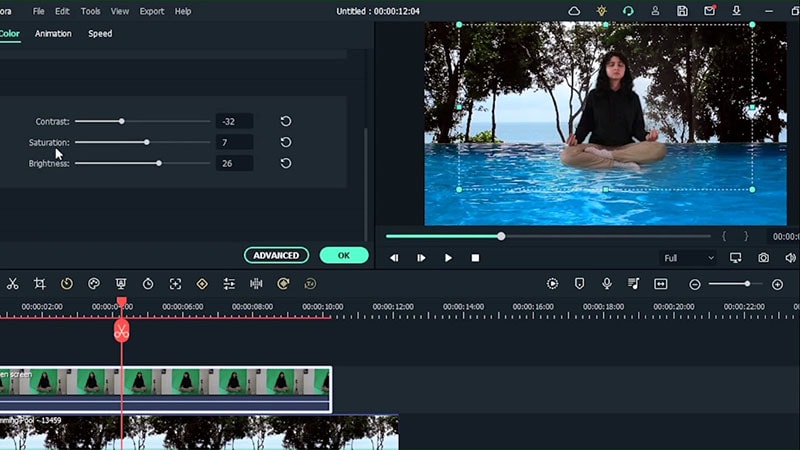
Regolare il movimento verso l'alto e verso il basso
Per rendere il video originale, come se steste meditando in cima a una piscina, dovete cliccare due volte sul filmato dello schermo verde, andare su Animazione > Personalizza > spostare i fotogrammi verso l'alto e verso il basso in modo fluido, aggiungendo prima il primo fotogramma chiave e spostandolo attraverso i fotogrammi duplicati. Usate la posizione Y per scendere e di nuovo Y per salire per vedervi muovere lentamente verso l'alto e verso il basso.
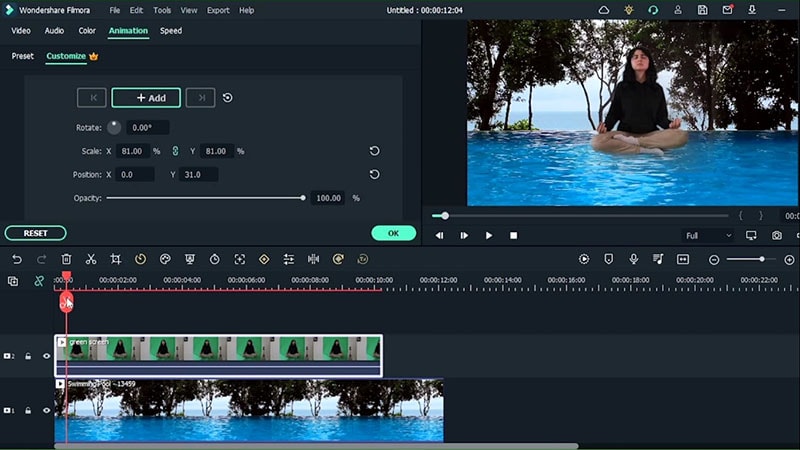
Aggiungi ombre
Creare le ombre andando al menu Media > colore campione > portare il filmato dello schermo verde su una traccia e posizionare il colore solido sotto. Nascondere lo schermo verde. Andate su Maschera > scegliete la forma circolare > riducete l'altezza di questa maschera di conseguenza sotto di voi.
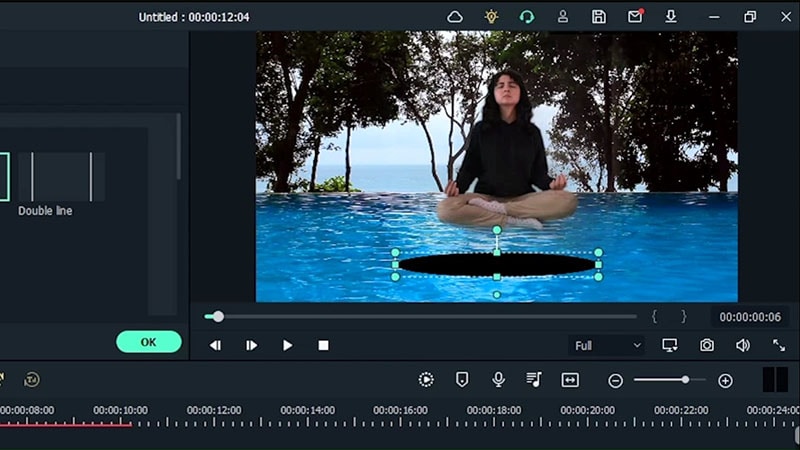
Aumentare la forza della sfocatura. Tornare a Base > cambiare modalità di fusione > multipla.
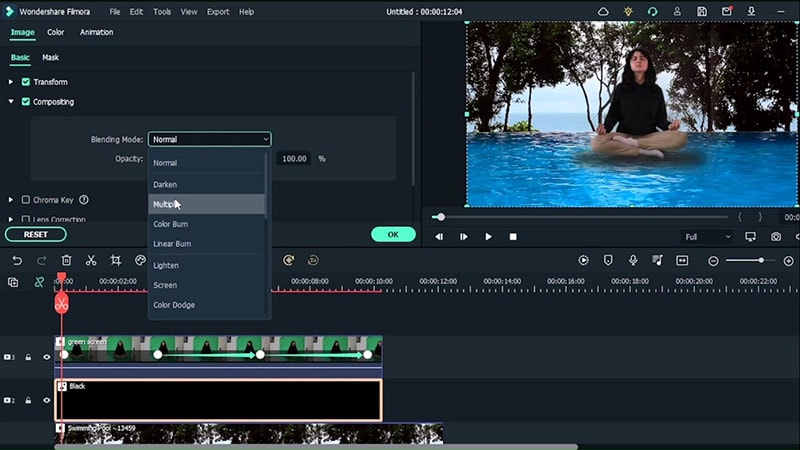
Andate su animazione > personalizza > abbina i movimenti ai fotogrammi chiave dello schermo verde. Girati da solo. Selezionare la maschera a linea singola e posizionarla proprio sopra le ginocchia. Scorrere verso il basso e aumentare la forza della sfocatura.
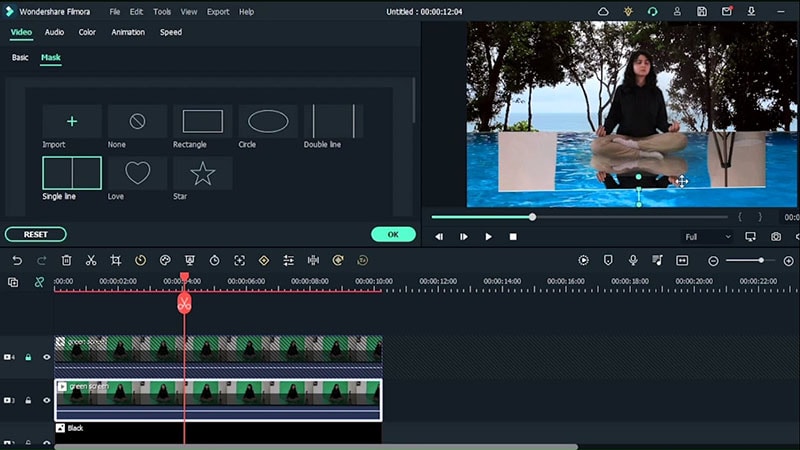
Eliminare le aree laterali ritagliando. Regolare la posizione destra e sinistra e selezionare l'opzione Sfumatura bordi.
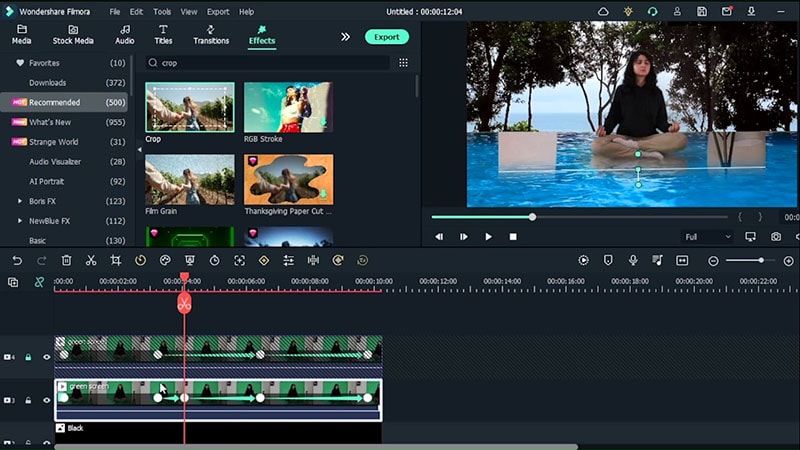
Aggiungere l'effetto acqua
Andare su Video > Effetto > Acqua e trascinare i cursori per regolare. Aggiungete un effetto acqua nella sezione Effetti direttamente sul vostro riflesso. Andate su Base > composizione > abbassate l'opacità.
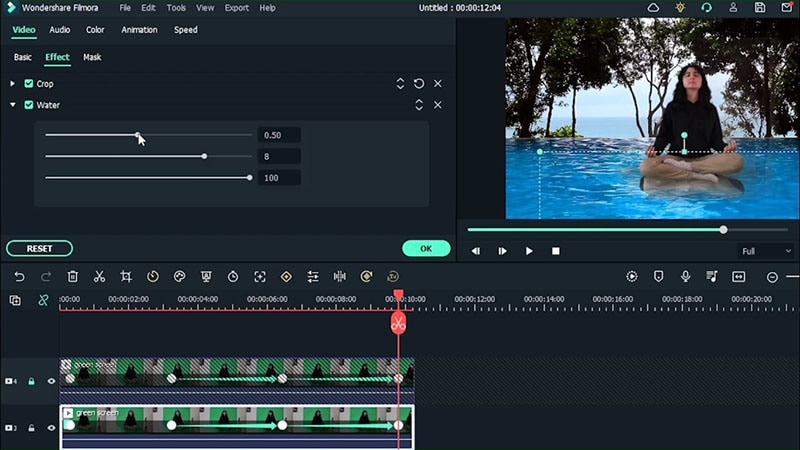
Ridimensionare le riflessioni cliccando con il tasto destro del mouse sul primo fotogramma chiave e modificare il fotogramma chiave.
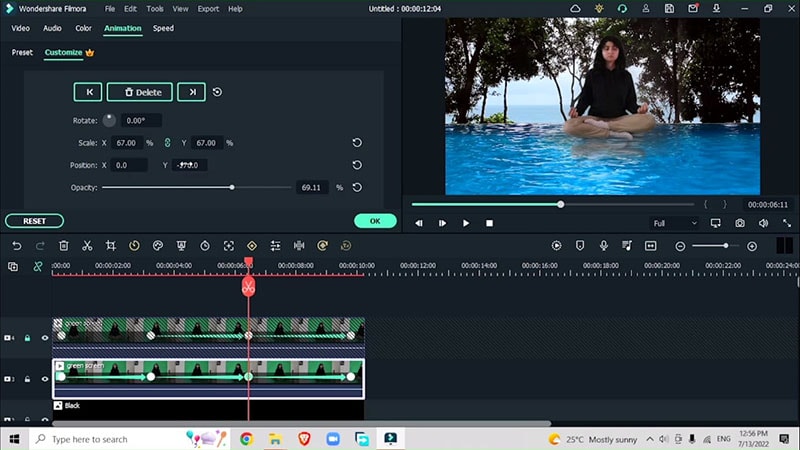
Aggiungere altri effetti
Aggiungere l'effetto LED cliccando sull'opzione Effetti > scorrere fino a LUT > cercare LUT personalizzata > trascinare il cursore alfa e decidere la colorazione che si desidera nel video. Posizionare questo filtro sopra tutte le tracce.
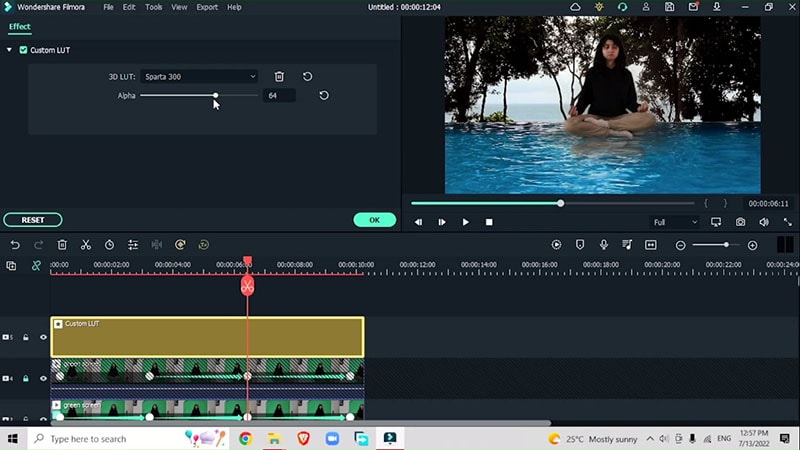
Andare su Effetti > Sfocatura > aggiungere il filtro Sfocatura quadrata all'immagine di sfondo per ottenere un effetto di sfocatura. Andare su Maschera > maschera a linea singola > digitare 90 nella rotazione > invertire la maschera. Aumentare la forza della sfocatura.
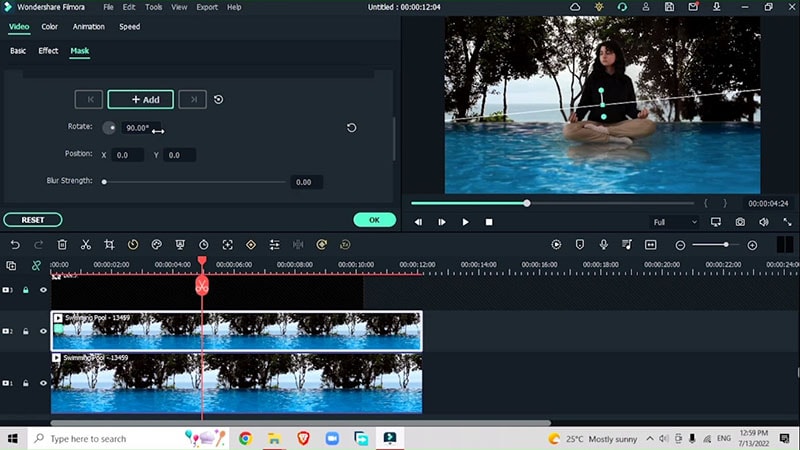
Per aggiungere un leggero effetto di forma, deselezionare RGB separato e Sfocatura movimento. Ridurre la frequenza spostandosi leggermente.
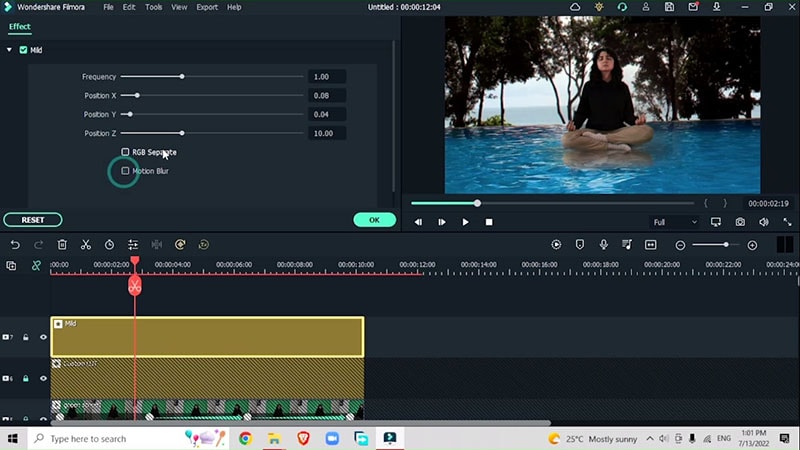
Anche se apparentemente sembra impossibile, con questo articolo potrete acquisire tutte le competenze necessarie per padroneggiare l'abilità di modificare i vostri semplici video adornandoli con un effetto pull-up che può farvi ottenere più visualizzazioni di quanto vi aspettavate. Quindi non aspettate e scaricate Filmora per iniziare a utilizzare questo fantastico effetto.

Il programma di montaggio video potenziato dall'IA, superpotente e facile da usare per tutti i creatori.
Provalo Gratis Provalo Gratis Provalo Gratis Garanzia di Download Sicuro, zero malware
Garanzia di Download Sicuro, zero malware

